Скачайте с сайта НУЦ РК NCALayer для Windows. Запустите файл NCALayerInstall.exe. Следуйте инструкциям программы-установщика.
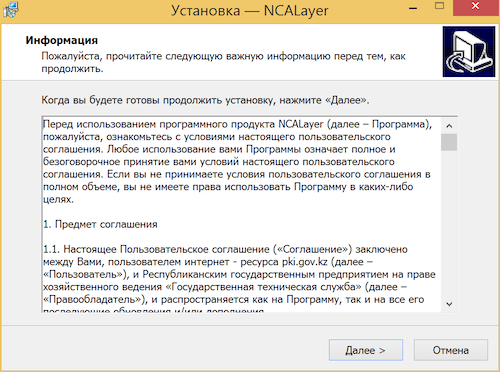
При запуске NCALayer проверяет наличие сертификатов КУЦ и НУЦ в системном хранилище «Доверенные корневые центры сертификации». Если таковые не установлены, то запросит у пользователя разрешения на их установку.
Установка корневых сертификатов
Для КУЦ (НЕГІЗГІ КУӘЛАНДЫРУШЫ ОРТАЛЫҚ)
Для НУЦ (ҰЛТТЫҚ КУӘЛАНДЫРУШЫ ОРТАЛЫҚ)

На оба запроса необходимо дать разрешение, нажав «Да».
Об успешном запуске NCALayer оповестит следующим уведомлением в системном лотке.
Перед началом работы на государственных порталах, где вы собираетесь использовать свою цифровую подпись, необходимо запустить приложение NCALayer.
В этом материале от Bizmedia.kz мы расскажем, как установить NCALayer на компьютер — спойлер: на телефон NCALayer установить нельзя, но есть хорошее решение с помощью eGovMobile. Покажем, где скачать программу NCALayer. Разберем, что делать, если программа не запускается и как установить модуль КНП для работы через кабинет налогоплательщика.
Краткая инструкция действий:
- Скачать файл бесплатно с НУЦ РК — официальный сайт
- Установить программу
- Выбрать и добавить все нужные модули
- Пользоваться
Что такое NCALayer, для чего она нужна
NCALayer — плагин, позволяющий получать доступ к государственным порталам, и подписывать документы своей ЭЦП. Он доступен на компьютерах, реализованные на системах Windows 7/8/10, Linux, OS X 10. Поддерживаемые браузеры — браузер Internet Explorer 10+, Firefox 4+, Opera 10+, Google Chrome 4+, Safari 5+. Язык интерфейса — русский.
Чтобы установить на свой компьютер NCALayer , сначала необходимо его скачать — важно, он предоставляется бесплатно и скачать NCALayer можно с официального сайта. Затем необходимо установить модуль, который вам нужен для работы или подписей с помощью ЭПЦ.
Где скачать NCALayer на компьютер Windows 10, Mac и Linux
Программное обеспечение NCALayer можно загрузить с официального сайта Национального удостоверяющего центра РК (НУЦ РК). Оно доступно для операционных систем Windows, Mac и Linux.
Программное обеспечение ncalayer можно использовать на различных платформах, включая Windows, Mac OS и Linux. Это безопасный способ доступа к веб-сайту Электронного правительства Республики Казахстан.
Скачать NCALayer бесплатно, Windows:
- NCALayer для Windows x32: здесь
- NCALayer для Windows x64: здесь
Скачать NCALayer бесплатно, Mac OC: здесь
Скачать NCALayer бесплатно, Linux: здесь
Как установить NCALayer на компьютер с Windows 10
Сначала идем сюда, скачиваем программу на компьютер с официального сайта НУЦ РК. Далее — из загрузок — нажимаем два раза мыши на файл — NCALayerInstall.exe — и запускаем его.
Установка программы такая же, как и у большинства других программ. Открывается окно с пользовательским соглашением, соглашаемся с ним и нажимаем «далее».
Затем начнется процесс установки с зеленой линией. На этом моменте лучше ждать и ничего не делать. Нужно дождаться установки.
Как только установка закончится, вас автоматически перекинет на сайт. Там вам сообщат, что установка прошла успешно. Окно можно закрыть. Либо появится окно с просьбой поставить сертификаты безопасности. Соглашайтесь.
Все, вы можете пользоваться некоторыми услугами государственных порталов — в частности, подписывать ЭЦП. Обычно нужные модули загружаются автоматически. Но иногда требуются дополнительные модули.
Как установить модуль NCALayer для работы с Egov.kz, ЭСФ, и другими
Установка NCALayer закончена, теперь можно приступить к установке модулей. По идее, после установки, программа должна запуститься автоматически.
Ее можно найти справа внизу, рядом с часами в трее. Найдите значок и наведите на него — должна выскочить подсказка с названием программы. Если это NCALayer, кликните на нее правой кнопкой мыши и нажмите на пункт «Управление модулями».
Откроется специальное окно с настройками модулей. Выберите модуль, который вас интересуют, и нажмите «Установить модуль». Как правило, для пользования нужны модули «Государственных закупок Республики Казахстан» и «Информационной Системы Электронных Счетов-Фактур».
После процедуры установки программа предложит вам перезапустить NCALayer. Нужно согласиться. После этого плагин запустится снова автоматически и им можно пользоваться полноценно. Можно заходить на государственные порталы, подписывать документы с помощью своей ЭЦП.
Как на Windows самому скачать модуль NCALayer
Бывает так, что NCALayer глючит, даже если у вас последняя версия, и не может автоматически установить нужный модуль. Выскакивают ошибки — одна из них — «Не удалось скачать модуль» или «Ошибка добавления модуля NCALayer». Тогда придется ставить вручную.
Нужно сначала скачать сам модуль из списка, которые доступны тут, а затем поставить его вручную. Не переживайте, это не сложно.
| № | Название модуля | Версия | Скачать |
| 1 | Модуль КНП (Кабинет налогоплательщика) | 1.1 | ссылка |
| 2 | Модуль ИС ЭСФ (Электронные счета-фактуры) | 1.1 | ссылка |
| 3 | Модуль Государственные закупки РК | 4.3.1 | ссылка |
| 4 | ИС «Казначейство-клиент» | 1.1.5 | ссылка |
| 5 | Омаркет | 1.0.7 | ссылка |
| 6 | ezSigner | 1.0 | ссылка |
| 7 | Модуль EFIS.KZ | 1.6.1 | ссылка |
| 8 | Модуль «е-Минфин» РК | 1.0 | ссылка |
| 9 | Модуль СФД (QIWI) | 1.3 | ссылка |
| 10 | Модуль ИСЭЗ (zakup.sk.kz) | 1.0 | ссылка |
| 11 | Модуль ЕЮП | 1.0 | ссылка |
| 12 | ИС «SmartDocs» | 1.2 | ссылка |
| 13 | Модуль Uchet.kz | 1.5 | ссылка |
| 14 | Everflow Signer | 1.11.3 | ссылка |
Как и говорилось ранее, нужно скачать файл из списка. Далее найдите на компьютере скаченный модуль и распакуйте его. Затем нужно зайти в папку, где расположена программа. Если не знаете, как это сделать, кликните правой кнопкой на ярлык, выпадет контекстное меню, в нем нажмите на «Расположение файла».
Так, вы вы попадете в нужную папку. Затем ищем папку bundles и в нее копируем скаченный и предварительно распакованный модуль. Потом нужно будет снова запустить NCALayer, и у вас будет в доступе нужный модуль.
Как работать в приложении «Кабинет налогоплательщика» или модуль КНП или не заходит в https://cabinet.salyk.kz/
Программа у вас уже есть:
1. Выйдите из программы NCALayer.
2. Установите последнюю версию, если нужно. Запустите приложение.
3. Затем найдите в трее (правый нижний угол рядом с часами) программу. Нажмите правой кнопкой для контекстного меню. Выберите там «Управление модулями» и нажмите. Нужно выбрать все модули, которые нужны.
4. В списке моделей найдите «Модуль КНП». Нажмите «Установить». «Кабинет налогоплательщика» — доступен.
Программы NCALayer у вас нет:
1. Нужно скачать программу с сайта НУЦ РК — сайт официальный.
2. И установить, следуя инструкции выше.
3. Запустите NCALayer
4. Затем найдите в трее (правый нижний угол рядом с часами) программу. Нажмите правой кнопкой для контекстного меню программы. Выберите там «Управление модулями» и нажмите. Необходимо выбрать все модули, которые нужны.
5. В списке моделей найдите «Модуль КНП». Нажмите «Установить модуль». Можно пользоваться «Кабинетом налогоплательщика».
Ошибки в работе с NCALayer
Для обеспечения бесперебойной работы с NCALayer мы рекомендуем использовать последнюю версию Google Chrome или других браузеров.
Если у вас возникли проблемы с доступом, это может быть связано с тем, что ваш антивирус блокирует программное обеспечение. Вы можете попробовать отключить на время работы. После, включить для безопасности.
Причиной неисправности плагина может быть то, что файл был загружен с подозрительного сайта и поврежден. Лучший способ убедиться, что плагин с модулями будет работать правильно, — скачать его с официального сайта и установить.
Если у вас возникли вопросы или проблемы с загрузкой, установкой или настройкой NCALayer, пожалуйста, сообщите нам об этом. Мы сделаем все возможное, чтобы помочь вам для вашей корректной работы с ЭЦП и другими услугами.
Ошибка: «Эта версия «%1» несовместима с версией Windows»
Это сообщение об ошибке означает, что используемая вами версия NCALayer несовместима с используемой вами версией Windows. Ошибка возникает при первой попытке запустить приложение, а затем исчезает.
Сообщение об ошибке не регистрируется в системных журналах операционной системы. Также для такой ошибки не создаются и журналы в NCALayer. «Приложение завершилось с ошибкой. Эта версия несовместима с версией для Windows», — говорится в отчете.
Решение: скачать нужную версию. Тогда как узнать версию Windows? Нажмите правой кнопкой на «Мой компьютер», выберите в меню свойства. Откроется меню, где будет написана версия вашей операционной системы.
Если у вас возникли проблемы с NCALayer на 32-битной системе, решение заключается в замене файлов в папке проблемного компьютера на файлы из работающего экземпляра NCALayer на другом компьютере. Либо новой скаченной программы для нужной версии WIndows.
Еще одна распространенная ошибка
Иногда, когда пытаетесь запустить NCALayer с ярлыка на рабочем столе, не срабатывает. Приложение запускается, но затем сразу исчезает или вообще не появляется.
Если у вас возникли такие проблемы с запуском NCALayer, то, скорее всего, настройки Java повреждены. Чтобы исправить это, вам нужно распознать и установить Java, обновить ее до последней версии.
Для корректной работы государственных порталов РК на вашем компьютере должна быть установлена только одна 32-битная версия Java.
Загрузите последнюю версию программного обеспечения Java с этого сайта. Это программное обеспечение — необходимо и для запуска различных приложений и программ.
Как установить NCALayer на Mac OS X
Чтобы установить NCALayer Mac, скачайте образ с сайта Национального Удостоверяющего Центра РК (НУЦ РК) и откройте NCALayer.dmg. Затем нужно выбрать и добавить значок NCALayer в папку «Программы».
Исполняемый файл NCALayer будет помещен в папку «Программы» и может запускаться оттуда. Или через Launchpad.
После успешного запуска NCALayer отобразит уведомление в системном трее, указывающее на то, что он запущен. Язык программного обеспечения — русский.
Mac OS Catalina и младше
Если вы используете macOS Catalina 10.15 и другой ОС младше, вам необходимо настроить доверие для корневого сертификата, чтобы NCALayer работал правильно. Приложение «Связка ключей» можно найти в папке Утилиты или через Launchpad.
В левой боковой панели окна приложения в поле «Привязка ключей» выберите «Вход», а в нижнем поле «Категории» выберите «Сертификаты». В правой части окна выберите из списка сертификат НЕГІЗГІ КУӘЛАНДЫРУШЫ ОРТАЛЫҚ (RSA).
Чтобы открыть сертификат, дважды щелкните его. Затем щелкните треугольный значок слева от надписи «Доверять», после чего откроется список. Наконец, щелкните раскрывающийся список справа от «Стандартный алгоритм X.509» и выберите «Всегда доверять».
Чтобы закрыть окно сертификата и подтвердить свои действия, необходимо ввести пароль и нажать кнопку «Обновить настройки».
Заключение:
Мы поняли, что для работы с ЭЦП и государственными сайтами нужен NCALayer. Его установить — несложно.
Мы также узнали, что программное обеспечение NCALayer дает возможность использования средств, помимо ЭЦП, и в других веб-приложениях. Это программное обеспечение может расширяться путем установки дополнительных модулей, предоставляемых сторонними разработчиками.
Вы должны убедиться перед установкой, что компьютер будет соответствовать минимальным требованиям для запуска программы. Это включает в себя наличие установленного правильного программного обеспечения, а также достаточного объема памяти и места на жестком диске.
Язык у программы русский. Другой выбрать нельзя.

Это приложение необходимо для использования ЭЦП на государственных (и не только) порталах Республики Казахстан: таких, как Egov, портал госзакупок, Самрук-Казына и других. В NCALayer также устанавливаются дополнительные модули для работы с определенными веб-сайтами.
Минимальные требования для установки программы на ваш компьютер
Браузер: Internet Explorer 10+, Firefox 4+, Opera 10+, Google Chrome 4+, Safari 5+;
Операционная система: Windows 7/8/10, Linux, OS X 10.
Установка NCALayer
Актуальную версию NCALayer для вашей операционной системы можно скачать на сайте Национального удостоверяющего центра (НУЦ) по ссылке.
NCALayer для Windows
После завершения загрузки откройте файл установки. Ознакомьтесь с условиями пользовательского соглашения и нажмите Далее.
.png)
После установки откроется Предупреждение системы безопасности. Нажмите Да.
.png)
Далее кликните правой клавишей мыши на значок NCALayer на панели в правом нижнем углу экрана. И нажмите Управление модулями. Выберите Модуль Государственные закупки РК и нажмите Установить модуль.
.png)
В открывшемся окне нажмите Перезапустить.
.png)
Если вы используете браузер Mozilla Firefox, NCALayer также запросит разрешение на установку корневых сертификатов КУЦ и НУЦ. Нажмите Да в появляющихся окнах с соответствующими запросами.
NCALayer для MacOS
После скачивания NCALayer для MacOS нужно открыть образ NCALayer.dmg. и перетащить иконку программы в папку Ваши программы.
Перейдите в папку Программы и откройте NCALayer там либо запустите через Launchpad.
Программа автоматически устанавливает корневые сертификаты, но перед началом ее использования вам нужно настроить доверие для сертификата. Откройте папку Программы и далее Утилиты. Запустите приложение Связка ключей либо откройте его через Launchpad.
В левом меню в поле Связки ключей нажмите Вход. А в поле Категории нажмите Сертификаты. Справа выберите из списка сертификат НЕГІЗГІ КУӘЛАНДЫРУШЫ ОРТАЛЫҚ (RSA).
Кликните на выбранный сертификат. Откроется окно с информацией и настройкой параметров. Нажмите на треугольный значок рядом с заголовком Доверие. В открывшемся списке найдите строку Стандартный алгоритм X.509 и выберите в выпадающем списке рядом с ней Всегда доверять.
Закройте окно сертификата. Появится уведомление о внесении изменений в настройки доверительных сертификатов с запросом на подтверждение ваших действий — необходимо ввести пароль и нажать Обновить настройки.
Устранение проблем при использовании NCALayer
При работе с NCALayer наблюдаются проблемы — браузер “не видит” программу: она установлена и запущена, но при работе с веб-сайтами выходят ошибки “NCALayer не запущен” и аналогичные. В основном подобные проблемы встречаются на MacOC.
Для устранения проблемы необходимо добавить в доверенные следующие адреса, используемые программой: https://localhost:13579 и https://127.0.0.1:13579.
Скопируйте адрес в адресную строку браузера и перейдите по ссылке — выйдет ошибка “Ваше соединение не защищено” или аналогичная. При этом рядом должна находиться кнопка Подробнее или Дополнительно — они могут называться по-разному в зависимости от используемого браузера. Нажмите на эту кнопку. Вы увидите дополнительную информацию — это нас не интересует, главное, что там будет возможность перейти по ссылке: “Перейти на сайт небезопасно”, “Принять риск и продолжить” или аналогичной (в зависимости от браузера). Необходимо перейти по такой ссылке. В результате должна открыться пустая страница с надписью “Not Found” — это именно то, что нам нужно. Это значит, что браузер увидел программу NCALayer. После этого нужно повторить данную процедуру для второй ссылки, и можно пробовать работать на веб-сайте — все должно функционировать нормально.
Теперь можно перейти к регистрации на портале. О том, как пройти регистрацию и добавить сотрудника на площадке Государственных закупок РК, мы рассказывали ранее.
Полезные статьи по теме
В связи с истечением срока действия SSL-сертификата для NCALayer проведено обновление приложения с 01.06.2022 года.
В этой связи необходимо произвести переустановку приложения до новой версии NCALayer, чтобы исключить проблемы при работе в информационных системах с использованием ЭЦП.
В случае возникновения ошибок при аутентификации и подписании посредством ключей ЭЦП Национального удостоверяющего центра РК (НУЦ РК), необходимо:
— перезапустить NCALayer;
— при повторной ошибке, требуется удалить текущую версию и скачать новую с сайта НУЦ РК по ссылке https://pki.gov.kz/ncalayer и установить.
Проверить установку обновленной версии NCALayer, можно следующим образом:
— открыть раздел «Управление модулями» (правой кнопкой мыши на значок NCALayer);
— просмотреть дату обновления модуля, она должна быть 01.06.2022 г.;
— либо обратиться в техническую поддержку НУЦ РК по номеру 1414, либо написать на почту support@goscorp.kz.
Также скачать можно по прямой ссылке:
- NCALayer для Windows 32-bit
- NCALayer для Windows 64-bit
- NCALayer для MacOSX
- NCALayer для Linux
- NCALayer для слабовидящих (Windows 32-bit)
- NCALayer для слабовидящих (Windows 64-bit)
Все обновления касательно получения электронной цифровой подписи для физических и юридических лиц РК читайте на сайте Национального удостоверяющего центра РК https://pki.gov.kz/ и телеграмм канале https://t.me/nca_rk.
Перед тем как начать работу на сайтах egov.kz, cabinet.salyk.kz, esf.gov.kz, office.sud.kz, stat.gov.kz, omarket.kz и так далее, и если вы желаете самостоятельно воспользоваться своею электронно-цифровою подписью, необходимо будет для начала заняться установкой программой NCALayer.
В статье мы подробно разберем и покажем вам, как правильно установить приложение NCALayer на свой компьютер.
Также предупреждаем вас: Приложение NCALayer на телефон не устанавливается, только на персональный компьютер.
Ниже приведенные ссылки для скачивания нужного дистрибутива для вашего компьютера. Чтобы узнать какая версия вам подходит 32-bit или 64-bit, необходимо нажать правой кнопкой мыши на ярлык «Мой компьютер» и в выпадающем контекстном меню выберите пункт «Свойства», как показано на картинке.

В появившемся окне прочитайте какой разрядности у вас Windows, как показано на картинке ниже. Затем скачивайте программу нужной разрядности.
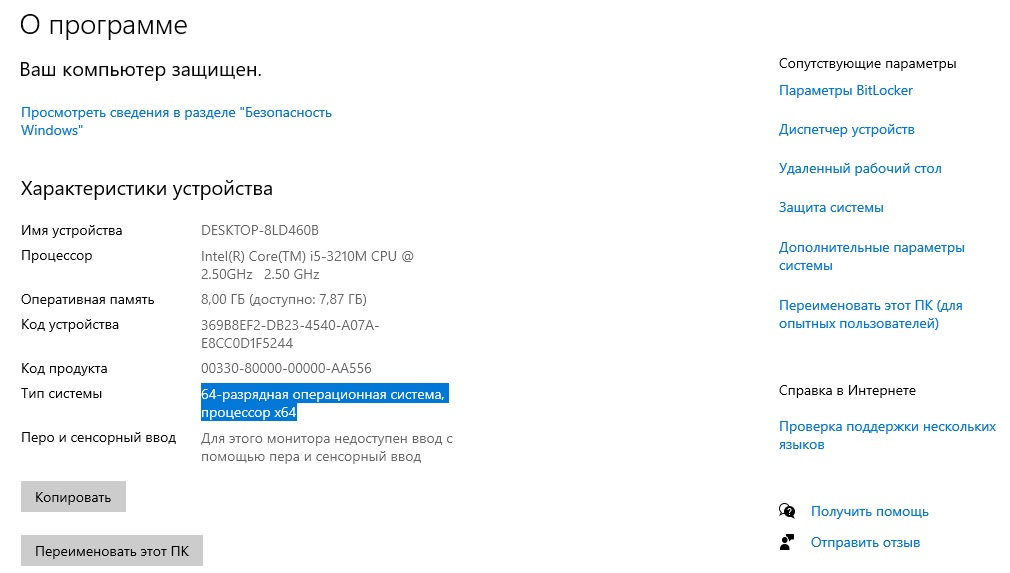
1. Скачайте и запустите установочный файл с названием вида NCALayerInstall.exe если у вас на компьютер установлена операционная система Windows по ссылке https://ncl.pki.gov.kz/.
2. Появится диалоговое окно инструкции установщика, нажимая кнопки «Далее», как показано на картинке ниже.
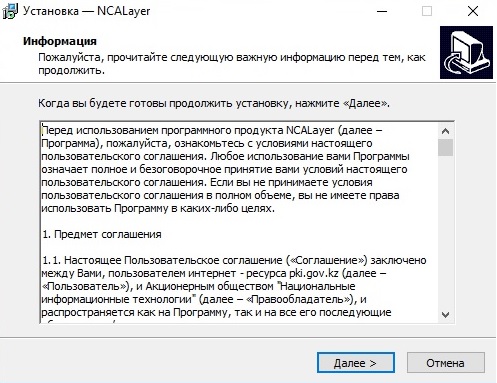
3. Начнется копирование файлов, на этом шаге надо просто дождаться окончания.
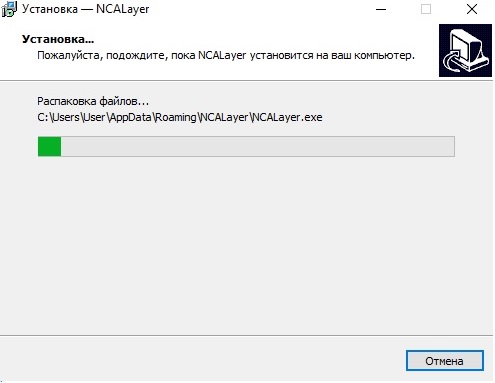
4. Как закончится установка, появится следующее окно, предлагающее обновление, просто нажмите на кнопку «Перезагрузить».
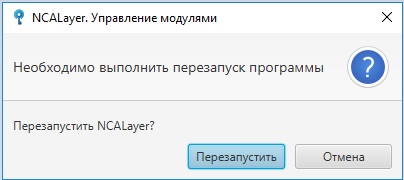
Прошу заметить, в дальнейшем, по мере использования NCALayer, программа может автоматически обновляться при наличии интернета на вашем компьютере. Поэтому данное окно может всплывать редко, но периодически, поэтому поступайте также, просто нажимайте на кнопку «Перезагрузить» и ждите перезапуска программы на компьютере, обычно это занимает не больше 1 минуты.
5. После того, как завершиться установка, откроется интернет-браузер, который установлен у вас по умолчанию, с предложением установить сертификаты безопасности НУЦ РК – подтвердите 2-3 раза, нажав кнопку «Да»
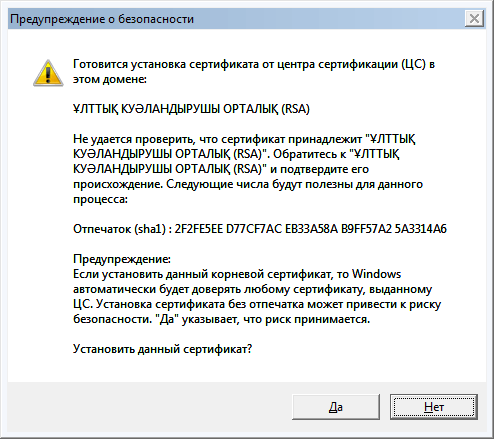
7. На этом все, программа NCALayer полностью установлена на вашем компьютере и вы увидите всплывающее окно, которое уведомит вас об этом.
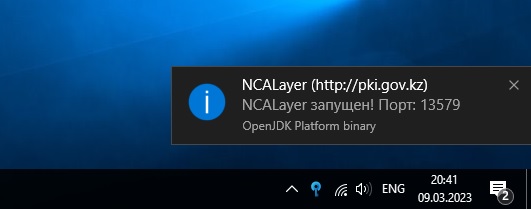
Похожие статьи:
Инструкция по работе с сервисом «ezSigner» подписи и проверки электронных документов
Никогда не используйте чужую ЭЦП!
Какие модули нужны для ЭЦП?
Приложение электронного правительства «eGov Mobile» для смартфонов и планшетов
Не сообщайте код с номера 1414 третьим лицам
Перевыпуск ЭЦП онлайн
NCALayer не работает государственные закупки
Пожалуйста закройте программу ncalayer для продолжения
Егов не видит ncalayer
Модуль кнп в ncalayer и его настройка
